基本的な信号データの操作
信号と信号データの作成
[信号エディター] タブで、既存のモデル データ (シナリオ) から信号データを作成するか、空のシナリオから開始します。信号エディターでは、既定では timeseries 形式でデータが作成されます。シナリオには、以下の方法で信号とデータを追加します。
基本的な信号または波形を信号エディターに追加する (信号の挿入)。
信号データを表に直接追加する (基本的な信号データの操作)。
信号表記と変数を使用して信号データを作成する (MATLAB の式と変数を使用した信号の作成)。
信号点と信号線を描画する (マウスまたはマルチタッチ動作を使用したフリーハンドの信号データの作成)。
信号の挿入後、 をダブルクリックしてデータを表示、プロットおよび編集します。プロットが開きます。
をダブルクリックしてデータを表示、プロットおよび編集します。プロットが開きます。
データが期待したとおりにプロットされない場合、[ズームとパン] セクションの [ウィンドウに合わせる] ボタンを使用します。多次元信号の場合は、編集中の列データに対して適切なプロットが選択されていることを確認します。
ツール バーの [測定] セクションと [ズームとパン] セクションを使用してプロットを調べます。
[測定] セクションでは、[データ カーソル] ボタンを使用してプロットのカーソルを 1 つまたは 2 つ表示できます。これらのカーソルにプロットのデータ点の T 値と Y 値が表示されます。データ点を表示するには、プロット ライン上の点をクリックします。
[ズームとパン] セクションでは、信号のプロットをズームおよび移動する方法を選択できます。ズームは選択した軸についてのみ適用されます。
基本的な信号データの操作
基本的な信号データを追加および編集するには、信号を選択し、関連する  をダブルクリックします。[編集] タブが開き、信号のプロットが表示されます。信号内の各データ点は円 (マーカー) で囲まれています。コンテキスト メニューの [表示] 、 [マーカーの切り替え] オプションを使用して、オンとオフを切り替えることができます。各信号には表形式のデータ エディターがあります。
をダブルクリックします。[編集] タブが開き、信号のプロットが表示されます。信号内の各データ点は円 (マーカー) で囲まれています。コンテキスト メニューの [表示] 、 [マーカーの切り替え] オプションを使用して、オンとオフを切り替えることができます。各信号には表形式のデータ エディターがあります。

信号のデータ行を挿入または削除するには、それぞれ
 または
または  を使用します。
を使用します。信号データのデータ型を変更するには、リストから型を選択します。

各信号の時間またはデータを変更するには、データ行の関連する列を編集してから、キャンバスの任意の場所をクリックして信号のプロットを更新します。プロットの軸を調整するために、ツールストリップの [ビューに合わせる] をクリックする必要がある場合があります。

メモ
データが固定小数点データの場合、テーブルのデータの上にマウスをポイントすると、データの概要が表示されます。
理想値 — 要求された値
固定小数点の値 — 理想値を固定小数点値としてキャストした結果の値
絶対誤差 — 値の絶対誤差
相対誤差 — キャスト値と元の値との間の差異
誤差がオーバーフロー、アンダーフローのいずれかなどの追加の誤差情報
信号エディターでセクションのサイズを変更するには、区切りをドラッグします。
テーブル セルの MATLAB® 式を評価するには、テーブル セルに式を入力します。
式は MATLAB の有効な構文でなければなりません。
構文の結果はスカラー値でなければなりません。
構文の結果はデータ型や実数/複素数などの信号のプロパティに基づく有効な値でなければなりません。
式はベース ワークスペースの変数にアクセスできます。式がこれらのガイドラインを満たさない場合、セルのエントリが Simulink® ソフトウェアで元の値に戻されます。信号エディターのインターフェイスを Signal Editor ブロックから起動した場合、式にはモデル ワークスペースまたはデータ ディクショナリの変数を含めることができます。信号エディターのインターフェイスをブロックとは別に起動した場合は、モデル ワークスペース、データ ディクショナリ、またはモデルに付加されている MAT ファイルの変数にアクセスするためのモデル パラメーターを指定する必要があります。
多次元信号を作成するには、以下のいずれかの方法を使用します。詳細については、多次元信号の追加と編集を参照してください。
[挿入の既定のプロパティ] ダイアログ ボックスの [次元] パラメーターに
1より大きい次元を入力する。[作成と挿入] ダイアログ ボックスの [データ] パラメーターに、多次元信号を作成する MATLAB 式を入力する。
信号エディター ユーザー インターフェイスのデータの表形式の領域では、Tab キーと Shift + Tab キーボード ショートカットを使用してナビゲートできます。
信号エディターの表形式の領域で、次のオプションのいずれかを使用して、表形式の領域をセル編集モードにします。
テーブルのセルをダブルクリックする。
Enter キーを押す。
セル編集モードが有効なときは、結果のセルが白色になり、その輪郭が青色で示されます。

テーブルを順方向にナビゲートするには、Tab キーを押します。
テーブルを逆方向にナビゲートするには、Shift + Tab キーを押します。
信号を波形に置き換えます。[入力] 階層ペインで、置き換える信号を右クリックし、コンテキスト メニューから
[信号データを次と置換]を選択して次の波形のいずれかを選択します。一定ステップパルスMATLAB 式([信号データの作成と置換] ダイアログ ボックスが起動)。
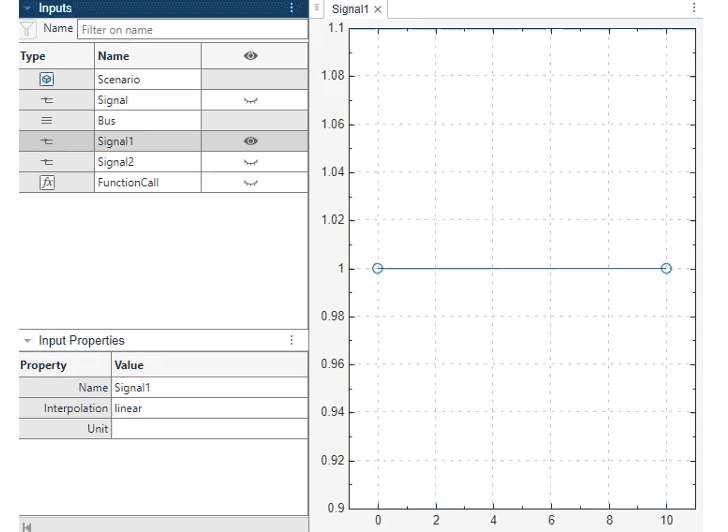
信号データをコピーして貼り付けます。
名前、プロパティ、データを含むすべての信号情報をコピーするには、[入力] 階層ペインで信号を右クリックして
[コピー]を選択し、[入力] 階層ペインの別の領域に貼り付けます。階層ペインで、同じシナリオ、別のシナリオ、またはシナリオ外に貼り付けることができます。
信号データと時間のみをコピーするには、信号ペインでテーブルから信号とデータをコピーし、信号ペインの別の行/列に貼り付けます。貼り付けるデータと信号のサイズは、コピーした信号とデータのサイズと一致していなければなりません。
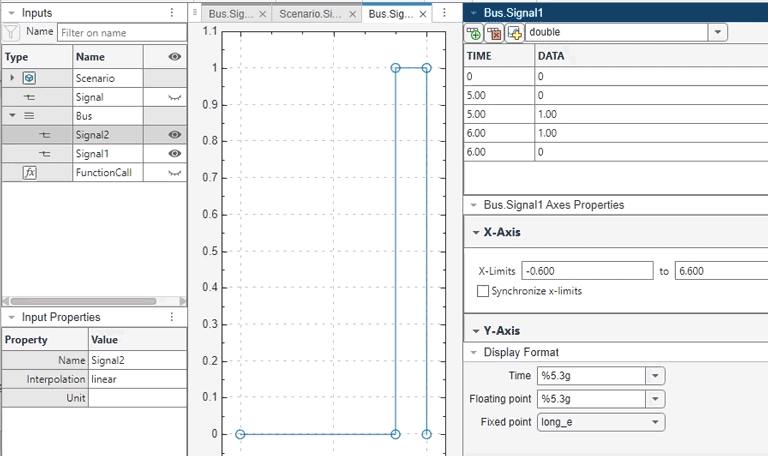
すべての信号データをクリップボードの内容に置き換えるには、別のソース (Microsoft® Excel® スプレッドシートや別の信号エディターの信号データ テーブルなど) から信号データをコピーしてから、[信号] ペインで右クリックして [信号データを次と置換] 、 [クリップボード データ] を選択します。以下の点に注意してください。
信号データ テーブルとクリップボードのデータ テーブルは同じ列数でなければなりません。
クリップボードのデータ テーブルの 1 列目は単調増加でなければなりません。
既存の信号データのデータ型はクリップボードのデータにキャストできなければなりません。

表形式エディターを使用して信号データを定義する代わりに、MATLAB 式を使用できます。